Ogromna siatka wierszy i kolumn tworzących program Excel oraz inne elementy zwiększają rozmiar arkuszy roboczych do pracy w porównaniu z wcześniejszymi wersjami, które miały arkusze kalkulacyjne o wolnym obliczaniu.
Duże arkusze w programie również obliczają wolniej niż mniejsze, ale duża siatka wprowadzona w programie Excel 2007 stawia wydajność jako priorytet, ponieważ powolne zadania obliczeniowe i analizy danych utrudniają użytkownikowi skupienie się na tym, co robią, a to może prowadzą do większej liczby błędów.
Kiedy znajdziesz Aplikacja Excel Online nie oblicza lub nie otwiera się, niektóre przyczyny obejmują te zadania i rozmiar używanych plików. Obliczenia wielowątkowe to kolejna przyczyna opóźnienia obliczeń, ale najważniejszym czynnikiem jest sposób zaprojektowania i zbudowania arkusza.
Po zidentyfikowaniu i pomiarze, a następnie poprawieniu problemów z obliczeniami w arkuszach roboczych, możesz rozwiązać problemy z obliczeniami, które występują w aplikacji Excel Online.
Poniżej znajduje się kilka uwag dotyczących obliczeń w aplikacji Excel Online, które mogą pomóc w rozwiązaniu problemu z obliczaniem i otwieraniem pliku.
NAPRAW: Excel Online nie oblicza / nie otwiera plików
- Otwórz skoroszyt w najnowszej wersji programu Excel
- Sprawdź swoje formuły
- Oblicz w skoroszytach
- Ogranicz użycie funkcji ulotnych
- Sprawdź użycie formuł tablicowych
- Sprawdź zdefiniowane nazwy w skoroszytach
- Sprawdź linki i hiperłącza
1. Otwórz skoroszyt w najnowszej wersji programu Excel
Gdy otwierasz skoroszyt po raz pierwszy, w nowej wersji, jego otwarcie może zająć dużo czasu, jeśli zawiera on wiele obliczeń, ponieważ program przelicza go i weryfikuje wszystkie jego wartości. Jeśli zauważysz, że plik otwiera się powoli lub nie otwiera się wcale, wypróbuj następne rozwiązanie.
- POWIĄZANE: 6 najlepszych aplikacji Kalkulator dla systemu Windows 10, Windows 8 do pobrania
2. Sprawdź swoje formuły
Sprawdź skoroszyt i przeanalizuj użyte formuły, ponieważ niektóre zajmują dużo pamięci, takie jak formuły tablicowe, w tym Lookup, Offsets, Index, Match i Indirect, których można używać, ale zakresy, do których istnieją odniesienia, mogą spowodować, że program Excel nie będzie działał dobrze , więc nie otwieraj plików ani nie obliczaj.
Dzięki nowej siatce odwoływanie się do całej kolumny oznacza odwoływanie się do ponad miliona kolumn, co spowoduje problemy z wydajnością programu Excel Online, w przeciwieństwie do starej wersji lub siatki, w której można było odwołać się tylko do jednej kolumny.
We wcześniejszych wersjach będzie działać rekonstrukcja formuł w celu odniesienia tylko do komórek potrzebnych do formuł. Sprawdź również zdefiniowane nazwy, aby nie było innych formuł odwołujących się do całych wierszy i kolumn.
Niektóre funkcje również zostały wycofane z aplikacji klasycznych Excel Online i Excel, więc sprawdź, czy używasz takich funkcji, ponieważ mają one wpływ na obliczenia lub otwieranie plików.
3. Oblicz w skoroszytach
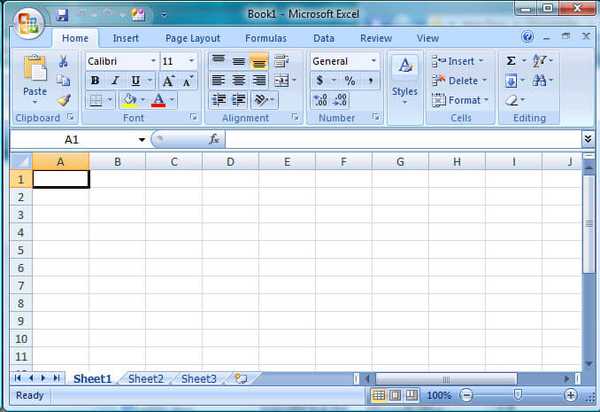
Zaleca się ograniczenie formuł wykonujących obliczenia we wszystkich skoroszytach, jeśli próbujesz otworzyć plik przez sieć i / lub Excel Online próbuje obliczyć ogromne dane.
W takim przypadku miej formułę w jednym skoroszycie, a następnie utwórz łącze z jednego skoroszytu do drugiego zamiast wykonywania obliczeń w sieciach.
- POWIĄZANE: 5 najlepszych kalkulatorów zużycia paliwa dla systemu Windows 10
4. Ogranicz użycie funkcji ulotnych
Nie ma potrzeby posiadania wielu komórek z funkcją DZIŚ i TERAZ, o ile ustawienia daty i godziny w arkuszu kalkulacyjnym są aktualne, możesz używać jednej z tych funkcji naraz, a następnie odwoływać się do niej za pomocą zdefiniowanej nazwy łącza.
5. Sprawdź użycie formuł tablicowych
Muszą być one używane we właściwy sposób, ale nie musisz dodawać więcej komórek niż jest to konieczne do tablicy. Gdy komórka ma formułę wymagającą obliczeń, zostaną obliczone wszystkie komórki w tej formule.
6. Sprawdź zdefiniowane nazwy w swoich skoroszytach
Zdefiniowane nazwy odnoszą się do komórek i formuł w całym skoroszycie, aby dodać do formuł nazwę, która jest przyjazna w użyciu. Sprawdź, czy zdefiniowane nazwy łączą się z innymi skoroszytami lub tymczasowymi plikami internetowymi, ponieważ te łącza spowalniają lub powodują, że Excel Online nie oblicza i / lub nie otwiera twoich plików.
Narzędzie Menedżer nazw przydaje się, aby pomóc Ci znaleźć lub wyświetlić zdefiniowane nazwy, które są niewidoczne w interfejsie Excel Online i takie, których tak naprawdę nie potrzebujesz.
- POWIĄZANE: Najlepsze alternatywne menedżery plików dla systemu Windows 10
7. Sprawdź linki i hiperłącza
Excel Online może przenosić dane na żywo z innych arkuszy kalkulacyjnych, więc musisz znać plik i wszelkie pliki zewnętrzne, do których prowadzi łącze. Nie ma ograniczeń co do liczby skoroszytów, które można połączyć, ale możesz napotkać problemy z tym związane, więc przetestuj plik bez linków, aby sprawdzić, czy problem z Excel Online nie oblicza lub nie otwiera plików znajduje się w tym konkretnym pliku lub w jednym z pliki, które są połączone.
Czy któreś z tych rozwiązań pomogło? Podziel się swoim doświadczeniem w sekcji komentarzy poniżej.
POWIĄZANE HISTORIE DO SPRAWDZENIA:
- Aktualizacje Office 365 z początku 2018 roku wprowadzają nowe funkcje sztucznej inteligencji do programów Excel i SharePoint
- Microsoft Excel czeka na zakończenie działania OLE przez inną aplikację [NAPRAW]
- Jak otworzyć jednocześnie wiele okien programu Excel
- doskonalić się w Internecie
- poprawka systemu Windows 10
 Friendoffriends
Friendoffriends
![Aplikacja Excel Online nie oblicza / nie otwiera się [Najlepsze rozwiązania]](https://friend-of-friends.com/storage/img/images_3/excel-online-wont-calculate-wont-open-[best-solutions]_2.jpg)


